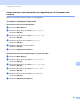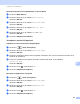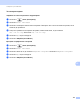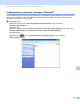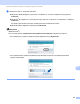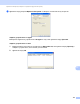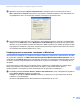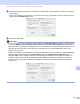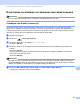Software User's Guide
Table Of Contents
- РЪКОВОДСТВО ЗА ПОТРЕБИТЕЛЯ НА СОФТУЕРА
- Съдържание
- Windows®
- 1 Печатане
- Използване на драйвера за принтер Brother
- Характеристики
- Избор на правилния тип хартия
- Едновременно отпечатване, сканиране и изпращане на факс
- Изчистване на данни от паметта
- Наблюдение на статуса
- Настройки на драйвера за принтер
- Достъп до настройките на драйвера на принтера
- Раздел „Основни”
- Раздел „Разширени”
- Използване на FaceFilter Studio при печат от REALLUSION
- 2 Сканиране
- Сканиране на документ с помощта на TWAIN драйвер
- Сканиране на документ с помощта на WIA драйвер (за Windows® XP/Windows Vista®)
- Сканиране на документ с използването на драйвер WIA (Потребители на Windows Photo Gallery и Windows Fax and Scan)
- Използване на ScanSoft™ PaperPort™ 11SE с OCR от NUANCE™
- Преглед на елементи
- Организиране на елементите в папки
- Бързи връзки до други приложения
- ScanSoft™ PaperPort™ 11SE с OCR ви позволява да конвертирате текст от изображение в текст, който можете да редактирате
- Импортиране на елементи от други приложения
- Експортиране на елементи в други формати
- Деинсталиране на ScanSoft™ PaperPort™ 11SE с OCR
- 3 ControlCenter3
- 4 Отдалечено конфигуриране (Не е налично за модели DCP, MFC-253CW, MFC-255CW, MFC-257CW и MFC-295CN)
- 5 Софтуер PC-ФАКС на Brother (само за модел MFC)
- PC-ФАКС изпращане
- Настройка на информацията за потребителя
- Настройки за изпращане
- Настройка на начална страница
- Въвеждане на информация за начална страница
- Изпращане на файл от PC-ФАКС при използване на потребителски интерфейс в стил Facsimile
- Изпращане на файл от PC-ФАКС при използване на потребителски интерфейс в стил Обикновен
- Адресна книга
- Получаване на факс от компютър (Не е налично за MFC-253CW, MFC-255CW, MFC-257CW и MFC-295CN)
- PC-ФАКС изпращане
- 6 PhotoCapture Center™
- 7 Настройки на защитната стена (За мрежови потребители)
- 1 Печатане
- Apple Macintosh
- 8 Печат и Изпращане на факс
- 9 Сканиране
- 10 ControlCenter2
- 11 Отдалечено конфигуриране и PhotoCapture Center™
- Използване на клавиша за Сканиране
- Индекс
- brother BUL
187
13
13
За да използвате устройството като мрежов скенер, трябва да го конфигурирате с TCP/IP адрес.
Можете да зададете или да промените настройките на адреса от контролния панел (Вижте
Конфигуриране от контролния панел в Ръководството за мрежовия потребител) или чрез
използване на софтуера BRAdmin Light. Ако при инсталиране на устройството сте следвали
инструкциите за мрежовия потребител
в Ръководството за бързо инсталиране, то устройството
трябва да е вече конфигурирано за вашата мрежа.
Забележка
•Mаксималният брой клиенти в мрежата, които могат да бъдат свързани към устройството при
мрежово сканиране, е 25. Например, ако 30 клиента се опитват да се свържат по едно и също
време, 5 от тях няма да бъдат показани на течнокристалния дисплей.
• (Windows
®
)
Ако вашият компютър е защитен със защитна стена и не можете да използвате мрежово сканиране,
може да се наложи да конфигурирате настройките на защитната стена. Ако използвате защитна
стена на Windows
®
и сте инсталирали MFL-Pro Suite от CD-ROM, необходимите настройки на
защитната стена са вече направени. За повече информация вижте Настройки на защитната
стена (За мрежови потребители) на стр.111.
Преди да използвате функциите за мрежово сканиране 13
Мрежов лиценз (Windows
®
) 13
Този продукт включва лиценз за не повече от 2 потребителя.
Този лиценз поддържа инсталирането на MFL-Pro Suite, включително ScanSoft™ PaperPort™ 11SE на
не повече от 2 компютъра в мрежата.
Ако желаете да използвате повече от два компютъра с инсталиран ScanSoft™ PaperPort™ 11SE,
моля, закупете пакета Brother NL-5 pack, който е лицензионно споразумение за не повече от 5
допълнителни потребителя. Свържете се с търговски представител на
Brother, за да купите пакета
NL-5.
Мрежово сканиране
(Замоделисвграденаподдръжкана
мрежа)
13